NAMA : AHMAD REZA PRAYOGO
|
KONFIGURASI PPTP
|
TANGGAL : SELASA,03 OKTOBER 2017
|
KELAS : XII TKJ 2
|
SK/KD :
| |
NO.JOBSHEET :
|
GURU PRODUKTIF : BANG MAMAN HARIANA
|
I. Topologi
II. Pengertian PPTP ( Point To Point Tunnel Protocol )
Salah satu service yang biasa digunakan untuk membangun sebuah jaringan VPN adalah Point to Point Tunnel Protocol (PPTP). Sebuah koneksi PPTP terdiri dari Server dan Client.
Mikrotik RouterOS bisa difungsikan baik sebagai server maupun client atau bahkan diaktifkan keduanya bersama dalam satu mesin yang sama. Feature ini sudah termasuk dalam package PPP sehingga anda perlu cek di menu system package apakah paket tersebut sudah ada di router atau belum. Fungsi PPTP Client juga sudah ada di hampir semua OS, sehingga kita bisa menggunakan Laptop/PC sebagai PPTP Client.
Biasanya PPTP ini digunakan untuk jaringan yang sudah melewati multihop router (Routed Network). Jika anda ingin menggunakan PPTP pastikan di Router anda tidak ada rule yang melakukan blocking terhadap protocol TCP 1723 dan IP Protocol 47/GRE karena service PPTP menggunakan protocol tersebut.
III. Alat Dan Bahan
* Aplikasi GNS3
* Virtual Box
* Iso Mikrotik Router OS
* Iso Windows XP
* Aplikasi Switch di GNS3
* Aplikasi VPCS (Komputernya)
IV. Langkah - langkah konfigurasi PPTP
1. Pertama - tama buka aplikasi GNS3
2. Masukkan aplikasi yang akan di konfigurasi nya (GNS3)
3. Sambungkan kabel sesuai perintah
4. Lalu klik warna hijau yang bergambar segitiga
5. Tunggu hingga semua kabel berwarna hijau
6. Setelah itu kita buat nama R1 dan R2 sesuka kita misalnya :
(R1) "system identity set name=isp
(R2) "system identity set name=kantorpusatt
7. Setelah itu kita masuk ke winx xp
8. Lalu kita masuk winbox dan klik tanda titik 3 di pojok kanan "connect to "
< pilih yang akan mau di konfigurasi >
* misalnya saya ingin mengkonfigurasi dari ISP terlebih dahulu
# Konfigurasi ISP
* Pertama - tama klik ISP
* Lalu klik IP > Address
* Lalu isi ip ether 1 nya
* Lalu isi ip ether 2 nya
#Konfigurasi kantorpusatt
* Pertama- tama klik kantorpusatt
* Lalu klik IP > Address
* Lalu setelah itu kita isi IP ether 1 nya
* Lalu isi IP ether 2 nya
* Setelah itu kita atur DNS
* Selanjutnya klik IP>DNS
* Lalu isi DNS seperti perintah
<servers : 8.8.8.8
: 8.8.4.4
ceklis (Allow Remote Requests)
* Setelah itu kita ke Firewall
* selanjutnya klik IP>Firewall
* Lalu klik "NAT"
* Lalu klik juga tanda [+] di pojok kiri atas
* setelah itu kita atur Firewall nya
< (general) chain : srcnat
Out. interface : ether1
* Lalu atur "action "
(action) Action : masquerade
* Selanjutnya atur Routes
* Lalu klik IP>Routes
* Lalu kita klik tanda [+]
* Setelah itu kita isi IP Gateway nya
< 10.10.10.1>
* Setelah kita ke PPP
* Lalu klik PPP
* Lalu klik PPTP Server
* Setelah itu ceklis kolom yang ada tulisan ENABLED
* Setelah itu kita klik SECRET
* Setelah itu kita isi : nama , password, service, local address dan remote address
: Nama : ahmad12
Password :1234
Service : pptp
Local Address : 172.20.1.1
Remote Address : 172.20.1.3
* Setelah itu klik "interface"
* Pilih "ether2"
* Lalu ubah "ARP" nya menjadi "proxy-ap"
* Setelah itu , kita test PING terlebih dahulu di winbox
* contoh nya :
# ping 10.10.10.1
# ping 20.20.20.1
< setelah Reply semua, selanjutnya kita ke windows xp>
* Lalu kita klik start > control panel > network and connection
> klik create a new connection
* Lalu klik next
* Setelah klik "conncet to the network at my workplace"
* Lalu klik next
* Setelah itu klik "Virtual Private Network Connection"
* Lalu klik next
* Setelah itu kita isi dengan nama "To-kantorpusatt"
* Lalu klik next
* Setelah itu isi dengan IP 10.10.10.2
* Lalu klik next
* Lalu ceklik agar shorcut nya muncul di dekstop
* Lalu klik next
* Sebelum login kita putuskan dulu kabel antara R2 dengan SWITCH
* Sebelum login kita test ping dlu di cmd
* Lalu setelah itu baru kita login sesuai nama dan password yang
telah kita buat tadi di secret
* Selanjutnya kita ke GNS3 lagi
* Klik "VPCS"
* Klik kanan dan pilih "console"
* Setelah itu kita ketik " ip 172.20.1.2/24 172.20.1.1
* Setelah itu yang terakhir kita test ping semuanya
contoh : * ping 172.20.1.2 (Reply)
* ping 172.20.1.1 (Reply)
* ping 172.20.1.3 (Reply)
# sekian Tutorial PPTP , maaf kalau ada salah dalam penulisan atau kata" yang kurang di mengerti :)







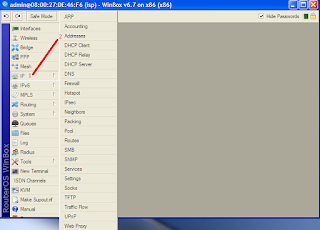



















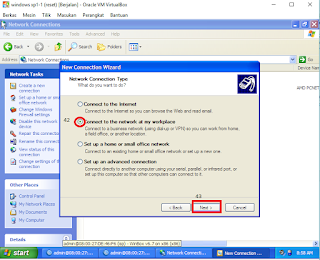










0 Komentar